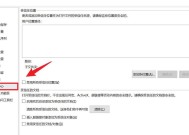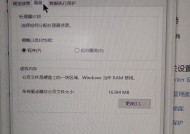电脑虚拟内存设置的最佳方案是什么?
- 数码维修
- 2025-03-13
- 18
- 更新:2025-02-28 20:19:04
随着现代计算机应用的日益广泛,对计算机性能的要求也在不断提高,其中虚拟内存设置是影响系统运行流畅度的重要因素之一。本文将全面介绍电脑虚拟内存设置的最佳方案,帮助用户深入了解如何根据自己的电脑配置和使用习惯进行合理设置,以优化电脑性能。
电脑虚拟内存的作用
在详细探讨设置方案之前,让我们先了解一下虚拟内存的作用。虚拟内存是计算机内存管理中的一种技术,它允许系统使用硬盘空间来模拟物理内存(RAM)。当物理内存不足以应对当前运行的程序时,系统会自动利用虚拟内存来补充,从而保证程序能够正常运行。
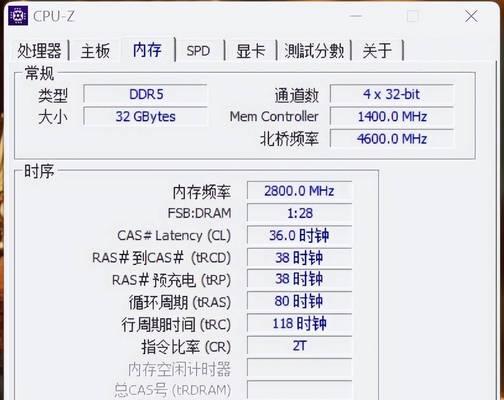
如何查看和调整虚拟内存
查看当前虚拟内存配置
1.右键点击“此电脑”或“计算机”图标,选择“属性”选项。
2.在打开的系统窗口中,点击左侧的“高级系统设置”链接。
3.在系统属性窗口,切换至“高级”选项卡,点击“性能”下的“设置”按钮。
4.在性能选项窗口,再次切换至“高级”选项卡,现在可以看到“虚拟内存”一栏,点击“更改”按钮。
调整虚拟内存大小
1.取消自动管理所有驱动器的分页文件大小复选框。
2.选择一个驱动器(通常是系统盘)来设置虚拟内存,点击“自定义大小”。
3.设置“初始大小”和“最大值”,推荐的初始大小为物理内存的1.5倍,最大值为物理内存的3倍,但具体数值需要根据个人使用习惯进行调整。
4.点击“设置”后再点击“确定”保存设置,并重启电脑使更改生效。
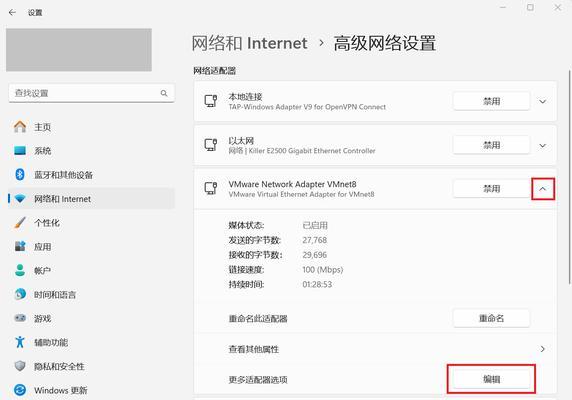
虚拟内存设置的最佳方案
根据物理内存大小设置
对于拥有较小量物理内存(比如4GB或更少)的用户,建议将虚拟内存设置为物理内存的1.5到3倍。
对于拥有较大内存(比如8GB或更多)的用户,则建议将虚拟内存设置得较小,例如物理内存的0.5到1.5倍。
考虑硬盘类型
固态硬盘(SSD)用户:由于SSD的读写速度远高于传统机械硬盘,可以考虑将虚拟内存设置得更小,减轻硬盘的负担,延长使用寿命。
机械硬盘(HDD)用户:考虑到机械硬盘的读写速度较慢,适度增加虚拟内存大小,有助于系统更平滑地运行。
注意事项
1.避免将虚拟内存设在系统盘以外的驱动器,尤其是频繁使用的驱动器,以减少系统运行时的磁盘交换。
2.确保系统盘有足够的空间来存放虚拟内存文件,以避免出现因空间不足而系统性能下降的情况。
3.不建议关闭虚拟内存,因为即使物理内存充足,系统在处理多任务时仍然需要虚拟内存作为补充。
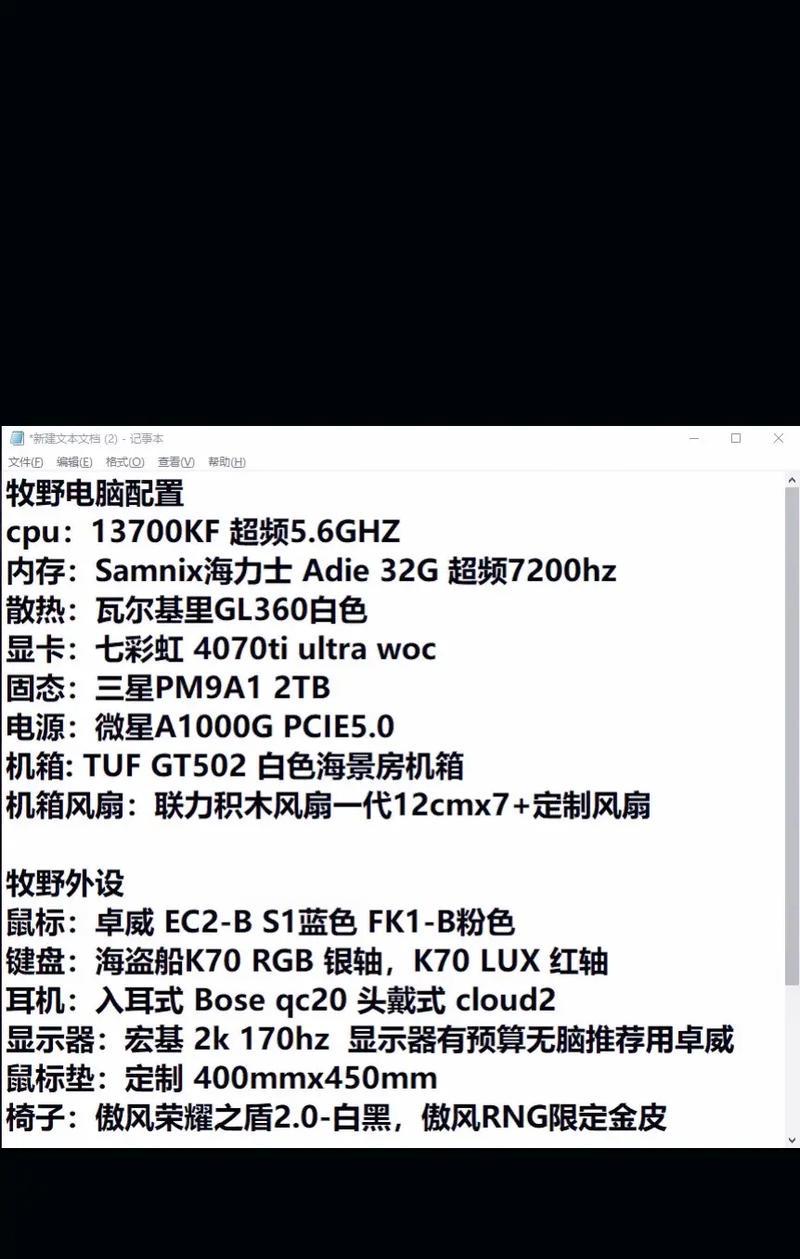
虚拟内存常见问题与解答
问:虚拟内存越大越好吗?
答:不是。虚拟内存并不是越大越好,过大的虚拟内存会导致硬盘频繁读写,从而降低系统性能。合适的大小取决于实际物理内存的数量以及使用习惯。
问:调整虚拟内存后是否需要经常检查?
答:不需要经常检查。只要确保虚拟内存大小设置得当,并且系统运行稳定,通常无需频繁更改设置。但如果在使用过程中感觉到系统性能有所下降,可以考虑优化或重新设置。
问:频繁的磁盘碎片整理对虚拟内存有帮助吗?
答:磁盘碎片整理可以整理硬盘上的文件碎片,从而提高数据读写的效率。对使用机械硬盘的用户来说,定期进行磁盘碎片整理对提高虚拟内存的使用效率是有所帮助的。
结语
通过以上步骤与建议,现在您应该对电脑虚拟内存的设置有了深入的了解。合理设置虚拟内存能够显著提升电脑运行效率,改善多任务处理能力。请根据自己的实际情况调整虚拟内存大小,并注意观察系统运行状态,以达到最佳的性能表现。我们希望本文能够为您提供帮助,并让您的电脑体验更加顺畅!
上一篇:手机拍照杆使用方法是什么?
下一篇:手机拍照时屏幕溢出是什么原因?